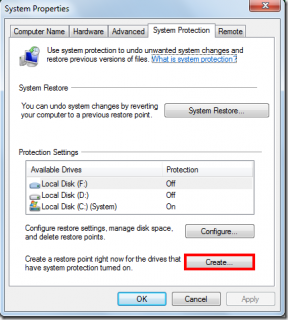Како отворити опције фасцикле у оперативном систему Виндовс 10
Мисцелланеа / / November 28, 2021
Трака је уведена у Виндовс 8, а такође је наслеђена у Виндовс-у 10 јер је чини корисницима лакши приступ подешавањима и разним пречицама за уобичајене задатке као што су копирање, лепљење, премештање итд. У ранијој верзији оперативног система Виндовс, могли сте лако да приступите опцијама фасцикле користећи Алатке > Опције. Док у оперативном систему Виндовс 10 мени са алаткама више не постоји, али можете да приступите опцијама фасцикле преко траке кликните на Поглед > Опције.
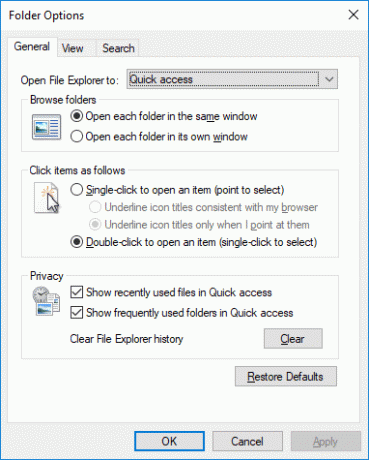
Сада су многе опције фасцикле присутне на картици Приказ у Филе Екплорер-у, што значи да не морате нужно да се крећете до Опције фасцикле да бисте променили поставке фасцикле. Такође, у Виндовс 10 опцијама фолдера се назива Филе Екплорер Оптионс. У сваком случају, без губљења времена, хајде да видимо како отворити опције фасцикле у оперативном систему Виндовс 10 уз помоћ доле наведеног водича.
Садржај
- Како отворити опције фасцикле у оперативном систему Виндовс 10
- Метод 1: Отворите опције фасцикле користећи Виндовс претрагу
- Метод 2: Како отворити опције фасцикле на траци Филе Екплорер-а
- Метод 3: Како отворити опције фасцикле у оперативном систему Виндовс 10 користећи пречицу на тастатури
- Метод 4: Отворите опције фасцикле са контролне табле
- Метод 5: Како отворити опције фасцикле у оперативном систему Виндовс 10 из покретања
- Метод 6: Отворите опције фасцикле из командне линије
- Метод 7: Како отворити опције фасцикле у оперативном систему Виндовс 10
Како отворити опције фасцикле у оперативном систему Виндовс 10
Обавезно креирајте тачку враћања за случај да нешто крене наопако.
Метод 1: Отворите опције фасцикле користећи Виндовс претрагу
Најлакши начин да приступите опцијама фасцикле је да користите Виндовс претрагу да бисте пронашли опције фасцикле за вас. Притисните Виндовс тастер + С да отворите, а затим потражите опције фолдера са траке за претрагу менија Старт и кликните на њу да бисте отворили Опције Филе Екплорер-а.

Метод 2: Како отворити опције фасцикле на траци Филе Екплорер-а
Притисните тастер Виндовс + Е да отворите Филе Екплорер, а затим кликните на Поглед са траке, а затим кликните на Опције испод Траке. Ово ће се отворити Опције фолдера одакле лако приступате различитим подешавањима.

Метод 3: Како отворити опције фасцикле у оперативном систему Виндовс 10 користећи пречицу на тастатури
Други начин да отворите опције фасцикле је да користите пречице на тастатури које ће вам олакшати живот. Само притисните тастер Виндовс + Е да отворите Филе Екплорер, а затим истовремено притисните Алт + Ф тастери да отворите Филе мени и онда притисните тастер О да бисте отворили Опције фолдера.

Други начин да приступите опцијама фасцикле преко пречице на тастатури је да прво отворите Филе Екплорер (Вин + Е) затим притисните Алт + В тастери да бисте отворили траку где ћете пронаћи доступне пречице на тастатури, а затим притисните И и О тастери да бисте отворили опције фасцикле.
Метод 4: Отворите опције фасцикле са контролне табле
1. Унесите цонтрол у Виндовс Сеарцх, а затим кликните на Контролна табла из резултата претраге.

2. Сада кликните на Изглед и персонализација затим кликните на Опције Филе Екплорер-а.
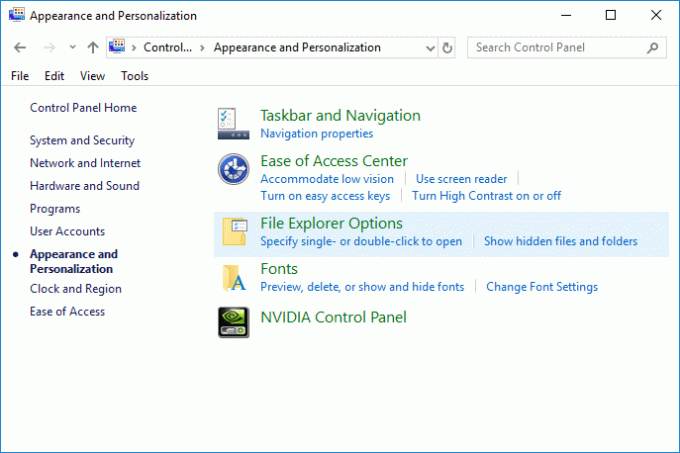
3. Ако не можете да пронађете тип опције фолдера у Претраживање контролне табле, кликните на Опције Филе Екплорер-а из резултата претраге.

Метод 5: Како отворити опције фасцикле у оперативном систему Виндовс 10 из покретања
Притисните тастер Виндовс + Р, а затим откуцајте цонтрол.еке фасцикле и притисните Енте да отворите Опције фолдера.
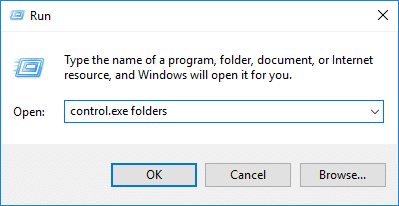
Метод 6: Отворите опције фасцикле из командне линије
1. Отворите командну линију. Корисник може извршити овај корак тражењем 'цмд' а затим притисните Ентер.

2. Унесите следећу команду у цмд и притисните Ентер:
цонтрол.еке фасцикле
3. Ако горња команда не ради, покушајте са овом:
Ц:\Виндовс\Систем32\рундлл32.еке схелл32.длл, Оптионс_РунДЛЛ 0
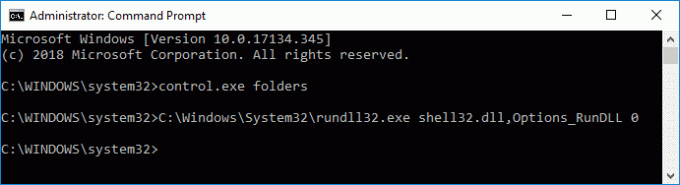
4. Када завршите, можете затворити командну линију.
Метод 7: Како отворити опције фасцикле у оперативном систему Виндовс 10
Притисните тастер Виндовс + Е да отворите Филе Екплорер, затим кликните на Филе из менија, а затим кликните на „Промените фолдер и опције претраге” да бисте отворили Опције фасцикле.
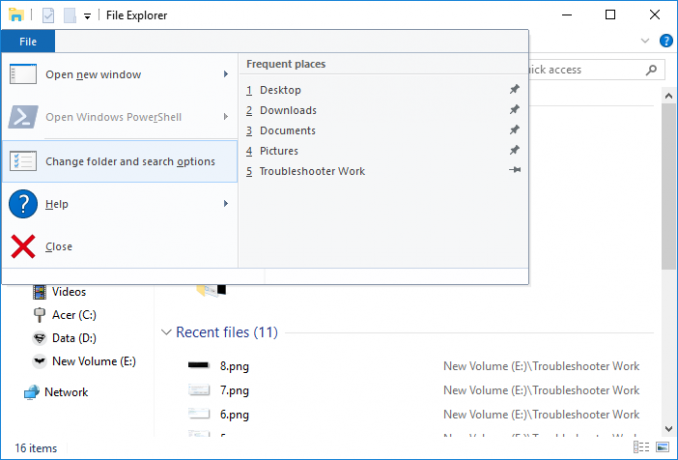
Препоручено:
- Обришите историју недавних датотека у програму Филе Екплорер у оперативном систему Виндовс 10
- Како променити фреквенцију повратних информација у оперативном систему Виндовс 10
- Омогућите или онемогућите историју претраге Филе Екплорер-а у оперативном систему Виндовс 10
- Како избрисати све евиденције догађаја у приказивачу догађаја у оперативном систему Виндовс 10
То је то, успешно сте научили Како отворити опције фасцикле у оперативном систему Виндовс 10 али ако још увек имате питања у вези са овим водичем, слободно их питајте у одељку за коментаре.